Как транслировать HBO Max на Roku?
Потоковые устройства / / August 04, 2021
Рекламные объявления
HBO Max - отличный стриминговый сервис для людей, которым нравится то, что предлагает HBO. Он доступен для потоковой передачи на нескольких устройствах, включая Roku. Новые шоу добавляются в сервис HBO Max, и наличие устройства Roku означает, что вы можете транслировать их без каких-либо проблем. Но как именно вы с этим справляетесь?
Во-первых, вы можете использовать приложение HBO max на своем устройстве Roku и использовать его для потоковой передачи всего, что вы хотите из HBO Max. Кроме того, есть и другие варианты, такие как демонстрация экрана, совместное использование экрана (зеркальное отображение) и многое другое. Итак, давайте рассмотрим все возможные способы потоковой передачи HBO Max на устройстве Roku. Просто выберите тот, который вам подходит.
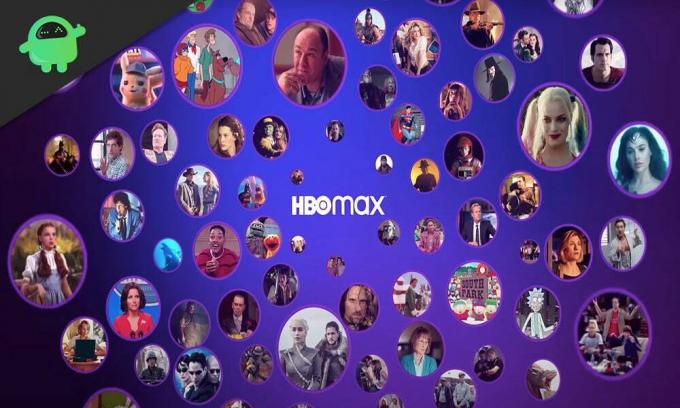
Содержание
-
1 Как транслировать HBO Max на Roku?
- 1.1 Трансляция на Android или iPhone:
- 1.2 Зеркалирование HBO Max на вашем Android:
- 1.3 Просмотр HBO Max с помощью устройства Roku на ПК:
Как транслировать HBO Max на Roku?
Во-первых, мы хотели бы взглянуть на самый простой способ - приложение HBO Max. Просто откройте Roku TV или потоковую передачу и установите HBO Max из магазина приложений Roku. Найдите приложение HBO Max в магазине приложений Roku и установите его на свое устройство Roku. Затем откройте это приложение и начните потоковую передачу HBO Max на своем устройстве Roku. Вам нужно будет подписаться на план HBO Max, чтобы пользоваться его услугами на вашем устройстве Roku.
Рекламные объявления
Трансляция на Android или iPhone:
- Подключите устройство Roku и ваш Android / iPhone к одной сети Wi-Fi.
- Откройте приложение HBO Max на вашем Android / iPhone и начните играть во что-нибудь.
- Когда вы находитесь в медиаплеере, вы увидите кнопку Google Cast в правом верхнем углу экрана.
- Затем выберите устройство Roku для трансляции потокового контента HBO Max, воспроизводимого на вашем Android / iPhone.
Если на вашем iPhone не отображается значок Google Cast, перейдите в настройки телефона, нажмите HBO Max и включите там службы определения местоположения и Bluetooth. После этого снова проверьте медиаплеер в приложении HBO Max, и на этот раз вы увидите значок Google Cast.
Зеркалирование HBO Max на вашем Android:
Зеркальное отображение экрана отличается от Google Cast, поскольку оно создает полное зеркало всего, что есть на вашем телефоне, включая кнопки навигации, параметры меню и все остальное. Используя Google Cast, вы можете открыть что-нибудь еще на своем телефоне, пока трансляция включена на устройстве Roku, но вы не можете сделать это с помощью зеркального отображения экрана. Если вы откроете что-нибудь еще на своем телефоне, это отобразится на экране устройства Roku.
Проблема с трансляцией заключается в том, что каждый производитель Android использует свой термин для описания или обозначения зеркального отображения экрана на своем телефоне. Выполните поиск в Google и посмотрите, как называется функция дублирования экрана на вашем телефоне.
- Подключите устройство Roku и телефон к одной сети Wi-Fi.
- Включите функцию дублирования экрана на своем смартфоне и откройте его, чтобы подключиться к Roku TV или потоковому устройству Roku.
- Вы увидите запрос на подтверждение на экране вашего устройства Roku. Разрешите эту подсказку.
- Откройте приложение HBO Max на своем смартфоне. Вы заметите, что все, что вы делаете на своем Android-смартфоне, отображается на вашем Roku TV или потоковом устройстве,
- Включите любой фильм или шоу в приложении HBO Max на своем телефоне и начните наслаждаться трансляцией. Вы не можете использовать телефон во время потоковой передачи на HBO Max, поскольку один и тот же контент будет отображаться на обоих экранах.
Просмотр HBO Max с помощью устройства Roku на ПК:
Вы можете транслировать HBO Max на свой компьютер через приложение или веб-браузер, а затем подключить его к устройству Roku. Это похоже на дублирование экрана с телефонами, о которых говорилось выше, но не будет никаких раздражающих уведомлений, которые мы часто получаем на наши телефоны.
- Подключите устройство Roku и телефон к одной сети Wi-Fi.
- Откройте приложение HBO Max или откройте его Веб-сайт в веб-браузере.
- Теперь нажмите Windows + A, чтобы открыть Центр действий Windows, а затем нажмите Подключиться.
- Затем щелкните устройство Roku, на которое вы хотите транслировать HBO Max. Как только соединение будет установлено, вы увидите, что все, что находится на вашем ПК, отображается на вашем устройстве Roku.
Вот как вы можете транслировать HBO Max на Roku с помощью потокового устройства, смартфона или ПК. Лучше всего использовать приложение на своем потоковом устройстве и беспрепятственно смотреть все, что вы хотите, без необходимости использования другого устройства.
Рекламные объявления
Если у вас есть какие-либо вопросы или вопросы по этому руководству, оставьте комментарий ниже, и мы свяжемся с вами. Также не забудьте ознакомиться с другими нашими статьями о советы и хитрости iPhone,Советы и хитрости для Android, Советы и хитрости для ПКи многое другое для получения дополнительной полезной информации.
Техно-фанат, который любит новые гаджеты и всегда хочет знать о последних играх и обо всем, что происходит в мире технологий и вокруг него. Он проявляет огромный интерес к Android и потоковым устройствам.



